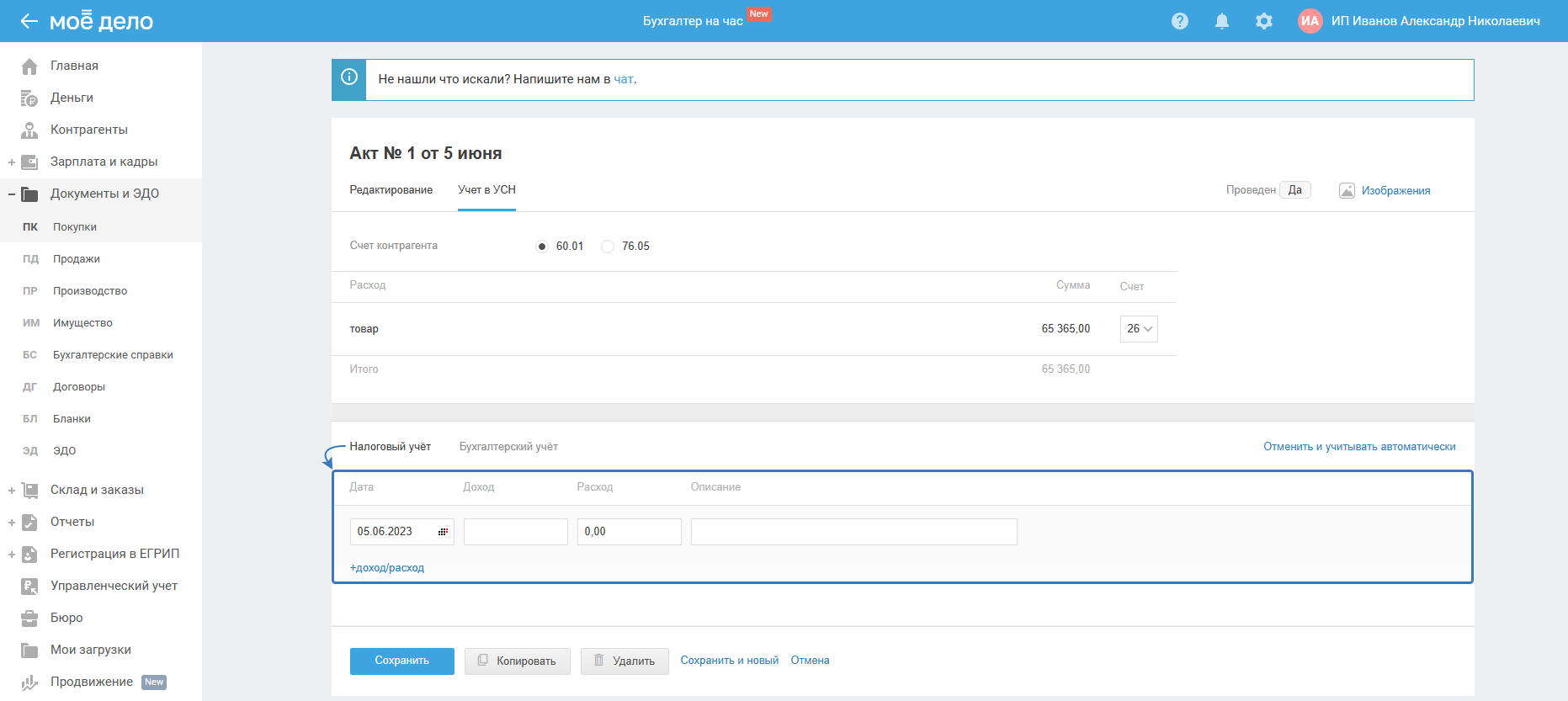Закрытые запасы без скрытия склада для ИП (УСН Доходы, Патент)
Инструкция актуальна для ИП на УСН 6%, УСН 6% + ПСН, если ИП не желает вести складской учёт и вносить документы на закупку.
Не нужна первичная документация
Отразите только денежные поступления и списания на расчётный счёт или в кассу в разделе Деньги. Т.е.:
- импортируйте выписку из банка;
- импортируйте кассовую выручку, но удалите ОРП (если есть интеграция с кассой).
Нужна первичная документация с покупателем
1) В настройках по документам укажите Услуги по умолчанию.
Включите в реквизитах настройку документов по умолчанию «Услуги»:
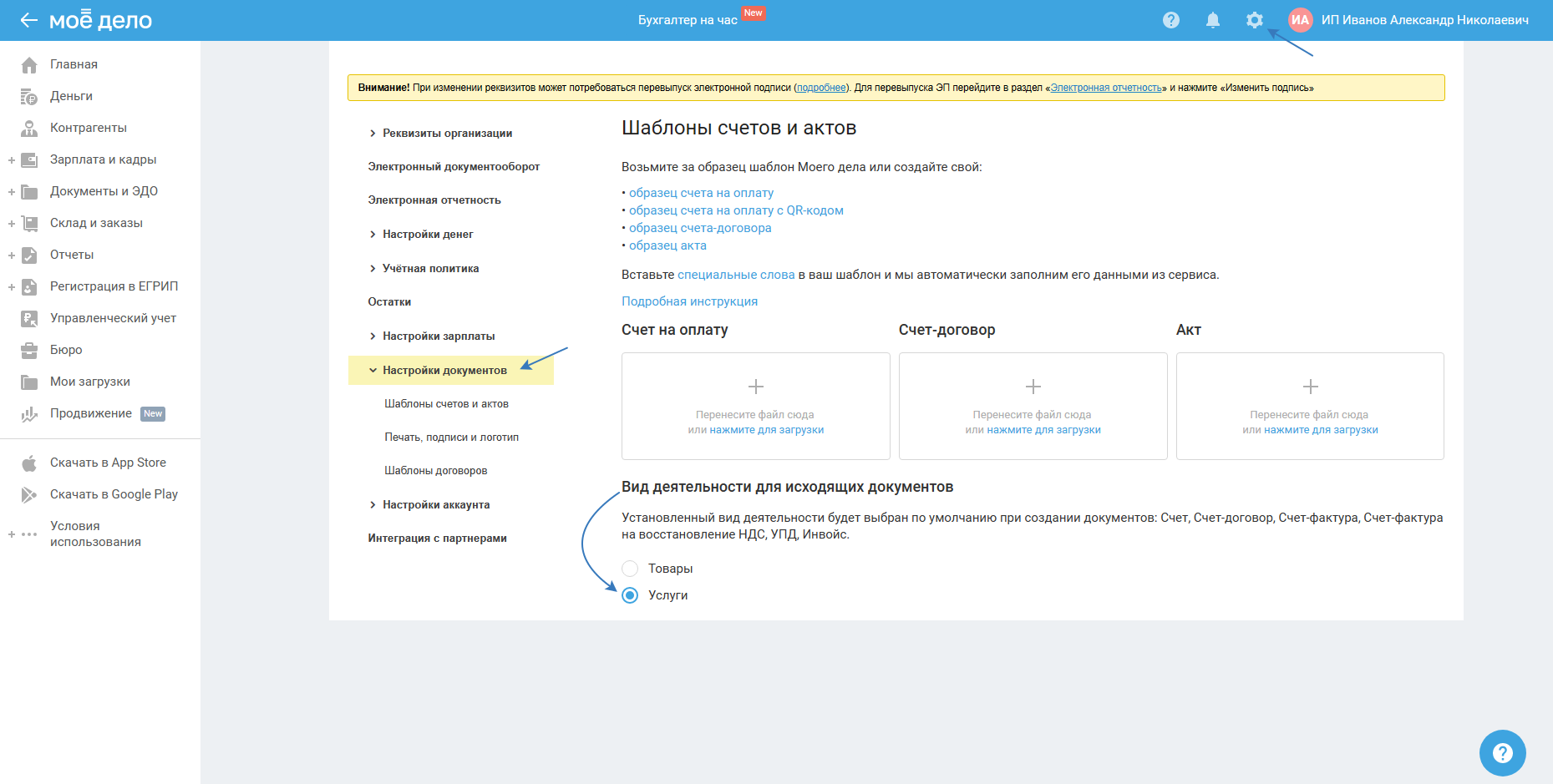
2) Отразите денежные поступления и списания на расчётный счёт или в кассу в разделе Деньги. Т.е.:
- импортируйте выписку из банка;
- импортируйте кассовую выручку, но удалите ОРП (если есть интеграция с кассой).
3) Внесите Счета (тип услуга ставится автоматом).
4) Отразите продажи по акту/УПД (тип услуга ставится автоматом).
Продажу товаров отражать нужно с помощью УПД (ИП на патенте Актом), в разделе Документы и ЭДО — Покупки — УПД с типом Услуги. Тип Услуги подставится автоматически, т.к. ранее мы указали это в настройках. Для быстрого создания воспользуйтесь импортом из файла xls. Если нужно создавать Счёт, то в нём также можно импортировать товары из файла xls, а после на основании Счёта создать УПД.
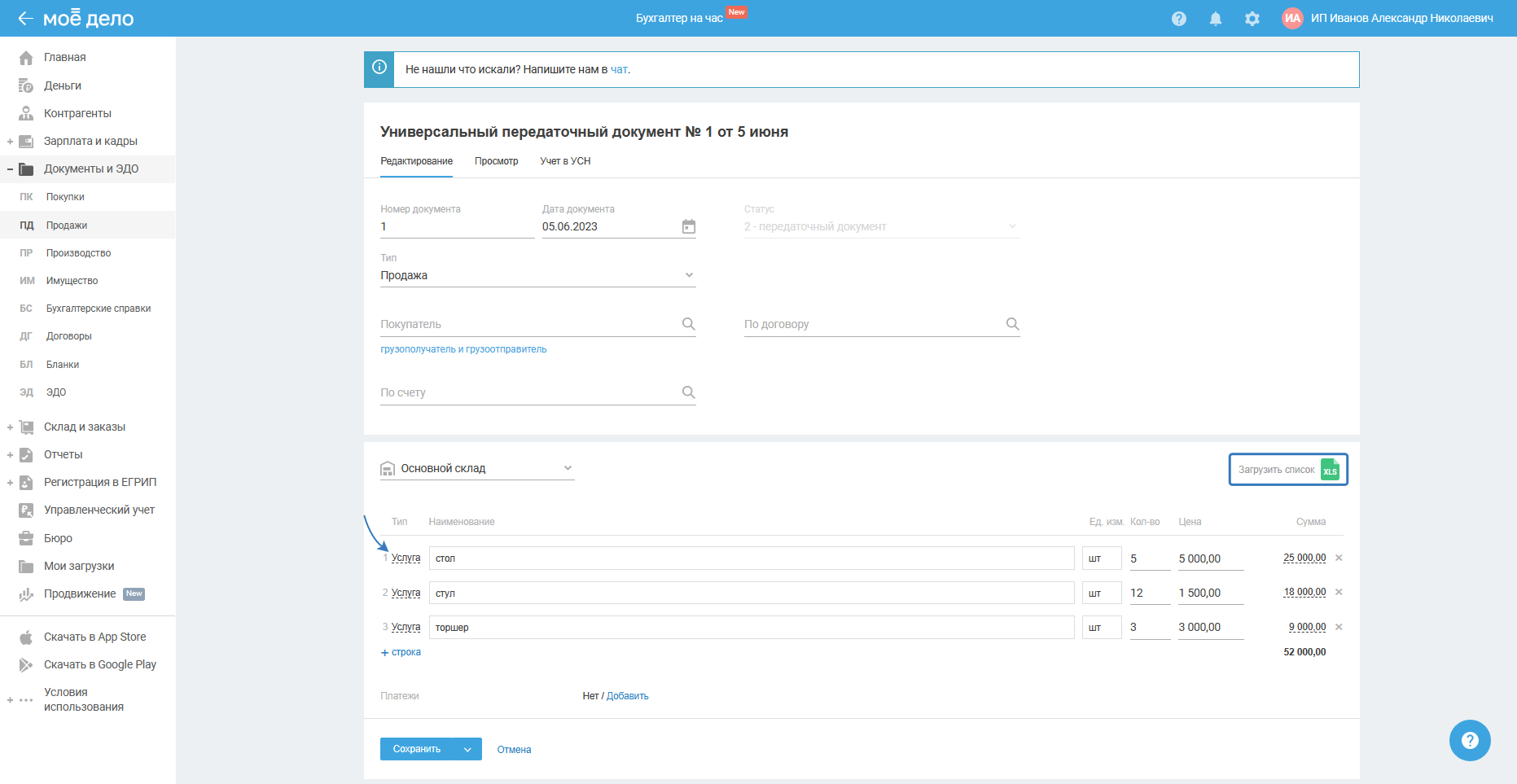
Вносить продажи необязательно, т.к. как все доходы учитываются по денежным операциям на расчётном счёте или в кассе, этот шаг можно пропустить. НО если ИП хочет и ему нужно выставлять первичку, обмениваться ей по ЭДО, то этот шаг пропускать НЕЛЬЗЯ.
Если подключена интеграция с кассой, то она импортирует ОРП в документы, их нужно удалять, например, раз в квартал. А импортированную выручку в деньгах оставлять.
Если не планируете отдавать документ покупателю и не хотите расшифровывать, что продавали, можно в документе просто создать одну строку и указать, например, «Товар», далее заполнить общее количество и сумму, чтобы итог по документу совпадал с суммой отгружённого товара. Значение в поле «Цена» сервис рассчитает автоматически:
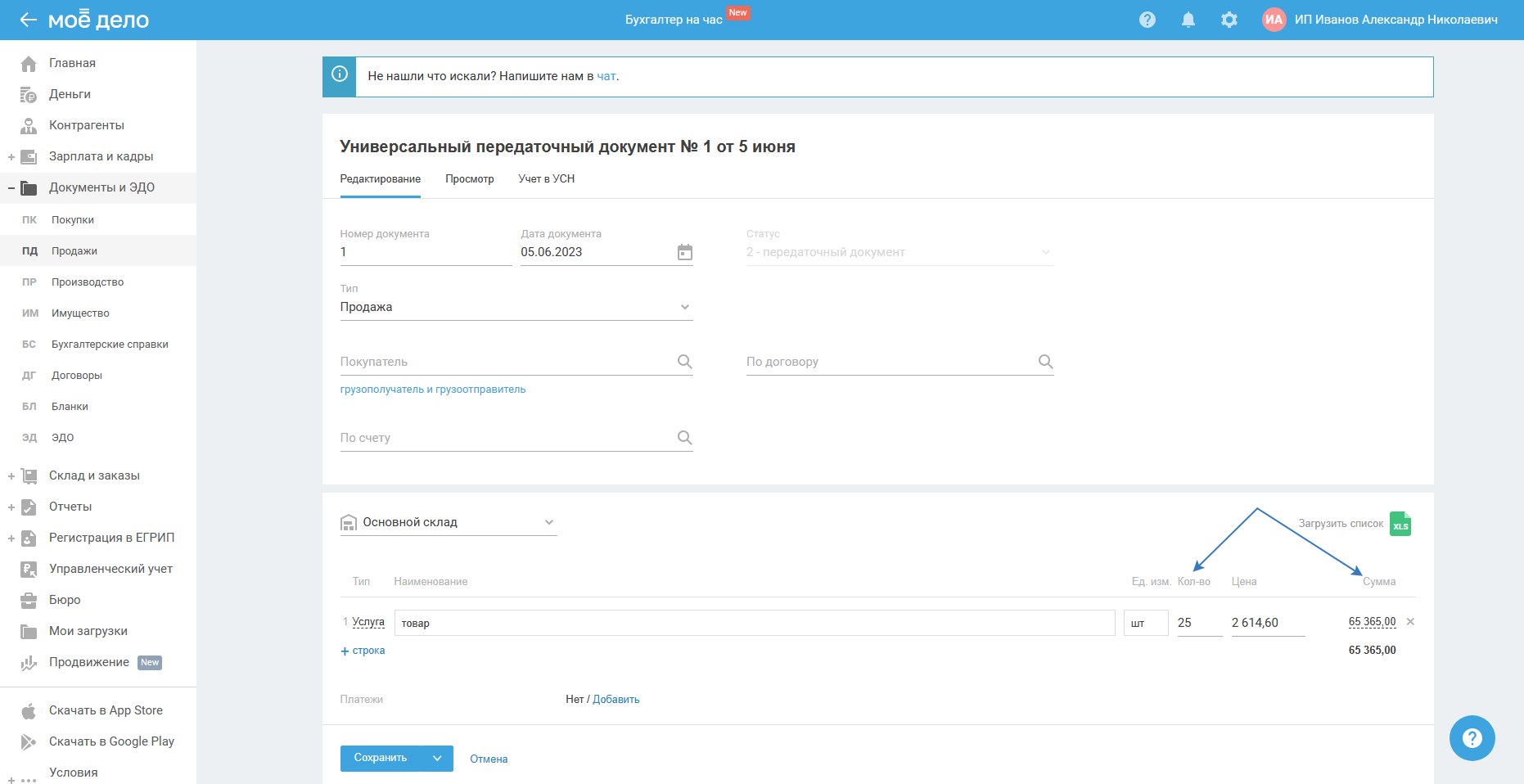
Для ИП на патенте и УСН Доходы вносить покупки необязательно, т.к. все доходы учитываются по денежным операциям на расчётном счёте или в кассе.
Нужна первичная документация с покупателем и поставщиком
1) В настройках по документам укажите Услуги по умолчанию.
Включите в реквизитах настройку документов по умолчанию «Услуги»:
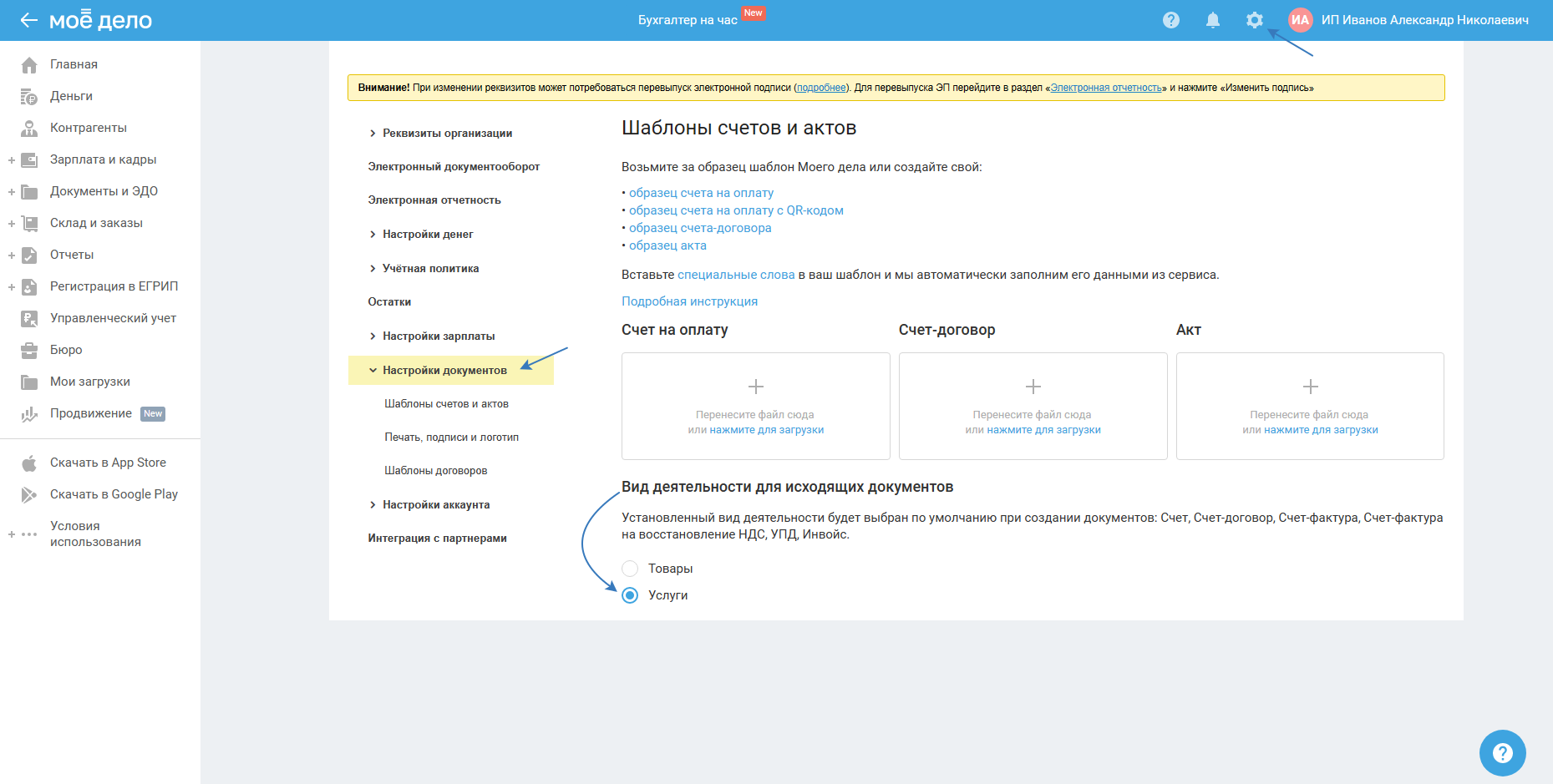
2) Отразите денежные поступления и списания на расчётный счёт или в кассу в разделе Деньги. Т.е.:
- импортируйте выписку из банка;
- импортируйте кассовую выручку, но удалите ОРП (если есть интеграция с кассой).
3) Внесите Счета (тип услуга ставится автоматом).
4) Отразите продажи по УПД/Акту (тип услуга ставится автоматом).
Продажу товаров отражать нужно с помощью УПД (ИП на патенте Актом), в разделе Документы и ЭДО — Покупки — УПД с типом Услуги. Тип Услуги подставится автоматически, т.к. ранее мы указали это в настройках. Для быстрого создания воспользуйтесь импортом из файла xls. Если нужно создавать счёт, то в нём также можно импортировать товары из файла xls, а после на основании счёта создать УПД.
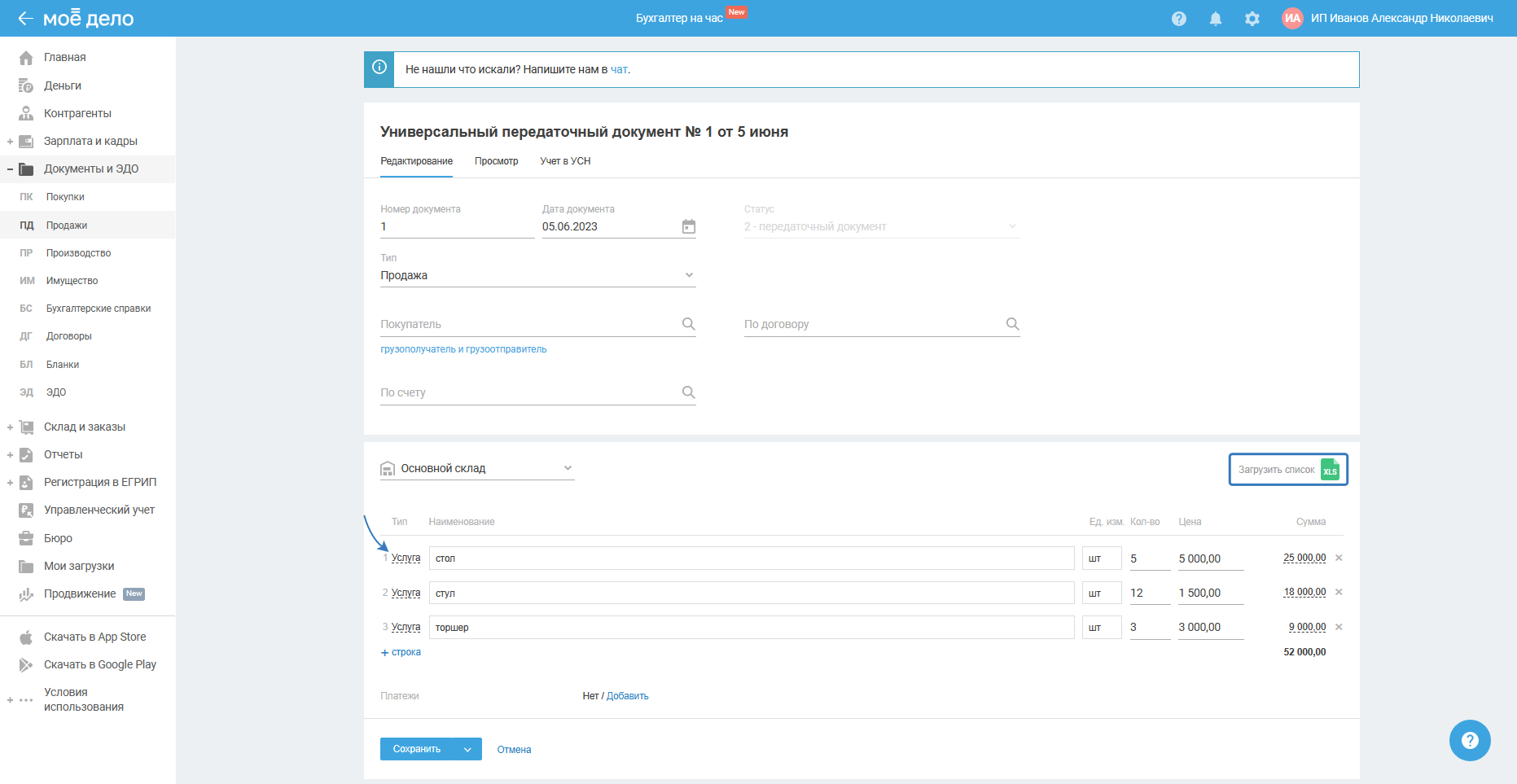
Вносить продажи необязательно, т.к. как все доходы учитываются по денежным операциям на расчётном счёте или в кассе, этот шаг можно пропустить. НО если ИП хочет и ему нужно выставлять первичку, обмениваться ей по ЭДО, то этот шаг пропускать НЕЛЬЗЯ.
Если подключена интеграция с кассой, то она импортирует ОРП в документы, их нужно удалять, например, раз в квартал. А импортированную выручку в деньгах оставлять.
Если не планируете отдавать документ покупателю и не хотите расшифровывать, что продавали, можно в документе просто создать одну строку и указать, например, «Товар», далее заполнить общее количество и сумму, чтобы итог по документу совпадал с суммой отгружённого товара. Значение в поле «Цена» сервис рассчитает автоматически:
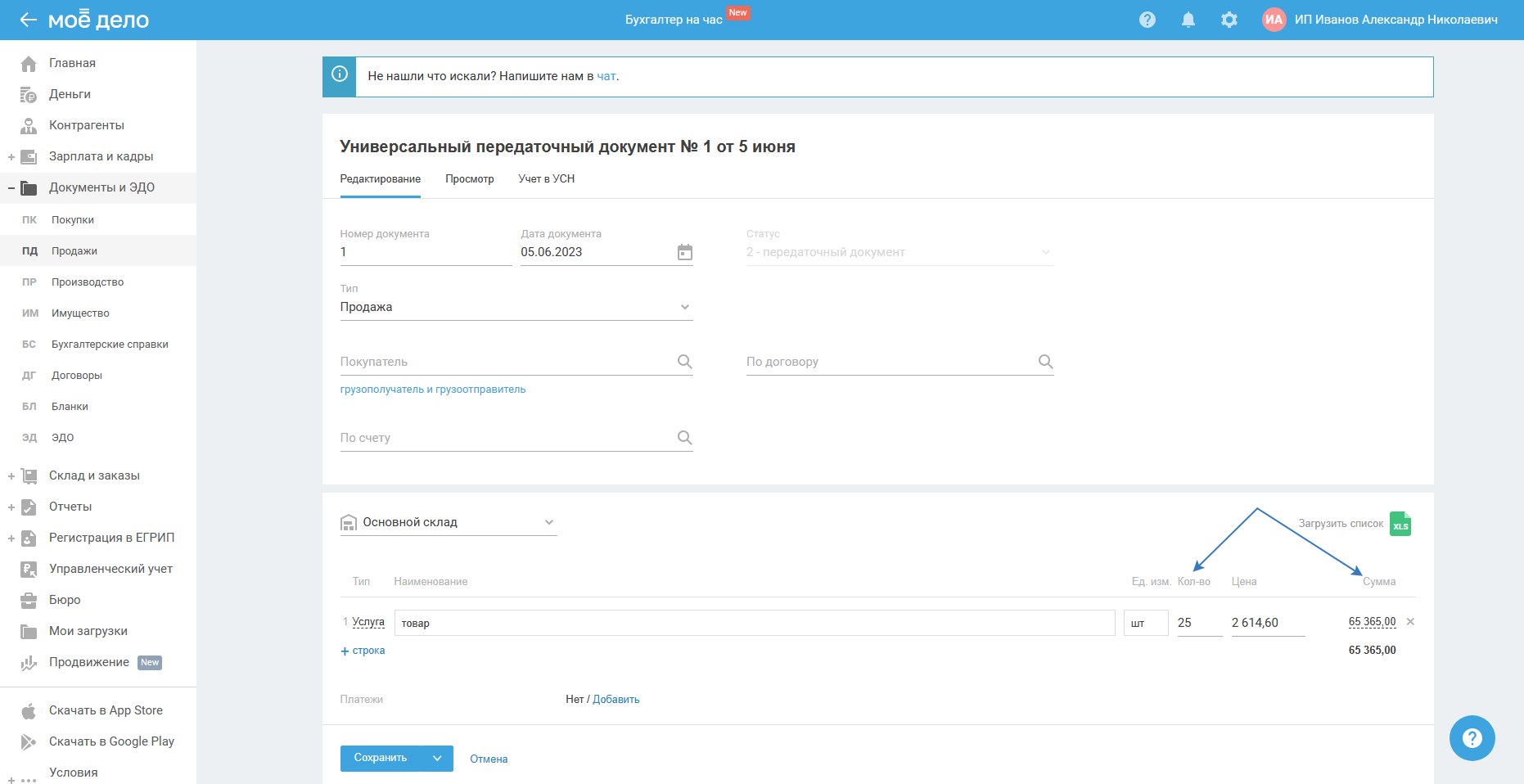
5) Отразите Акт/УПД на покупку товаров, свяжите с оплатой и удалите расход.
1. Покупку товаров необходимо отразить в разделе Документы и ЭДО — Покупки — Акт/УПД.
Если вовсе не хотите вносить каждый товар на покупку, потому что все данные есть в бумажной Накладной, можно просто внести одну строку и указать, например, «Товар», далее внести общее количество и сумму, чтобы итог по документу совпадал. Значение в поле «Цена» сервис рассчитает автоматически:
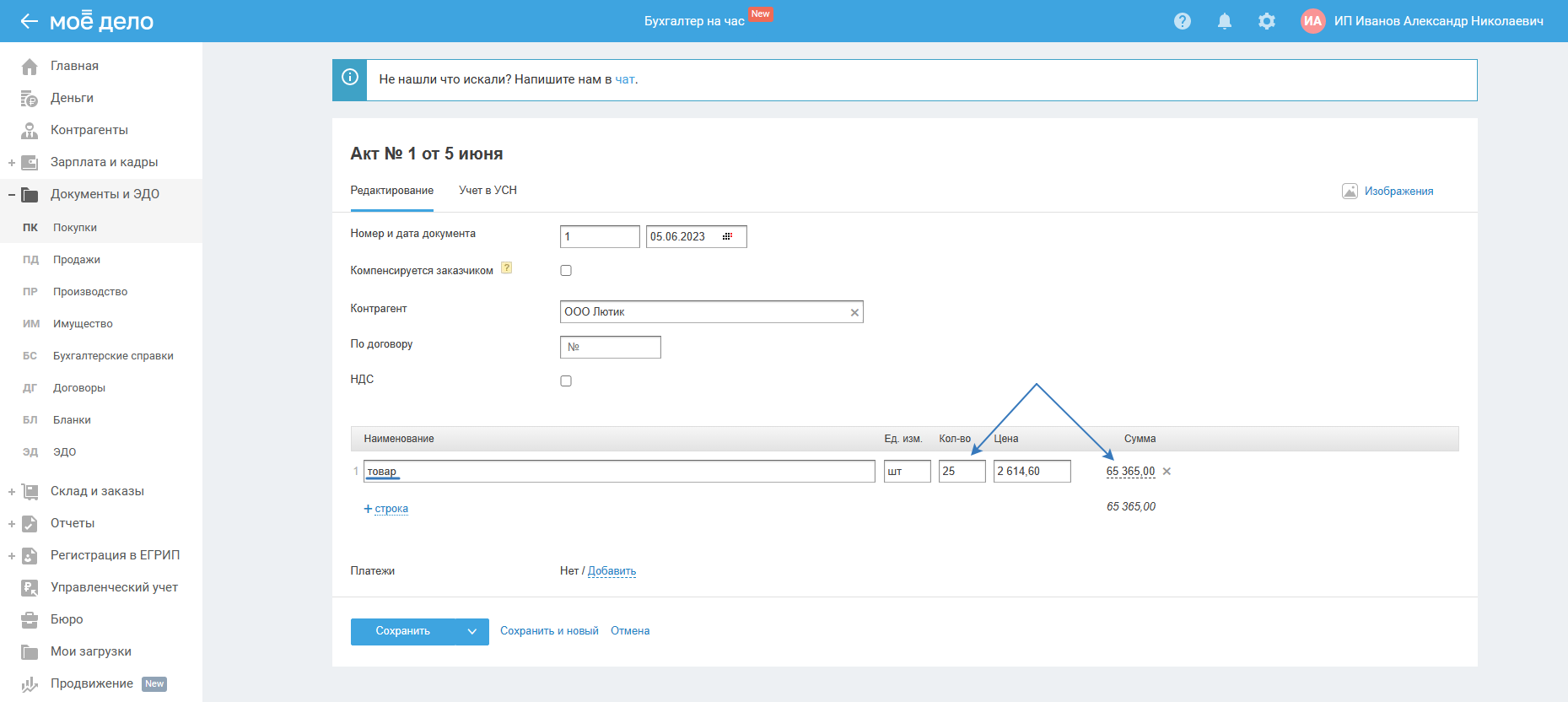
2. Акт необходимо связать с оплатой поставщику в разделе Деньги и в блоке Налоговый учёт удалить сумму расхода, далее сохранить:
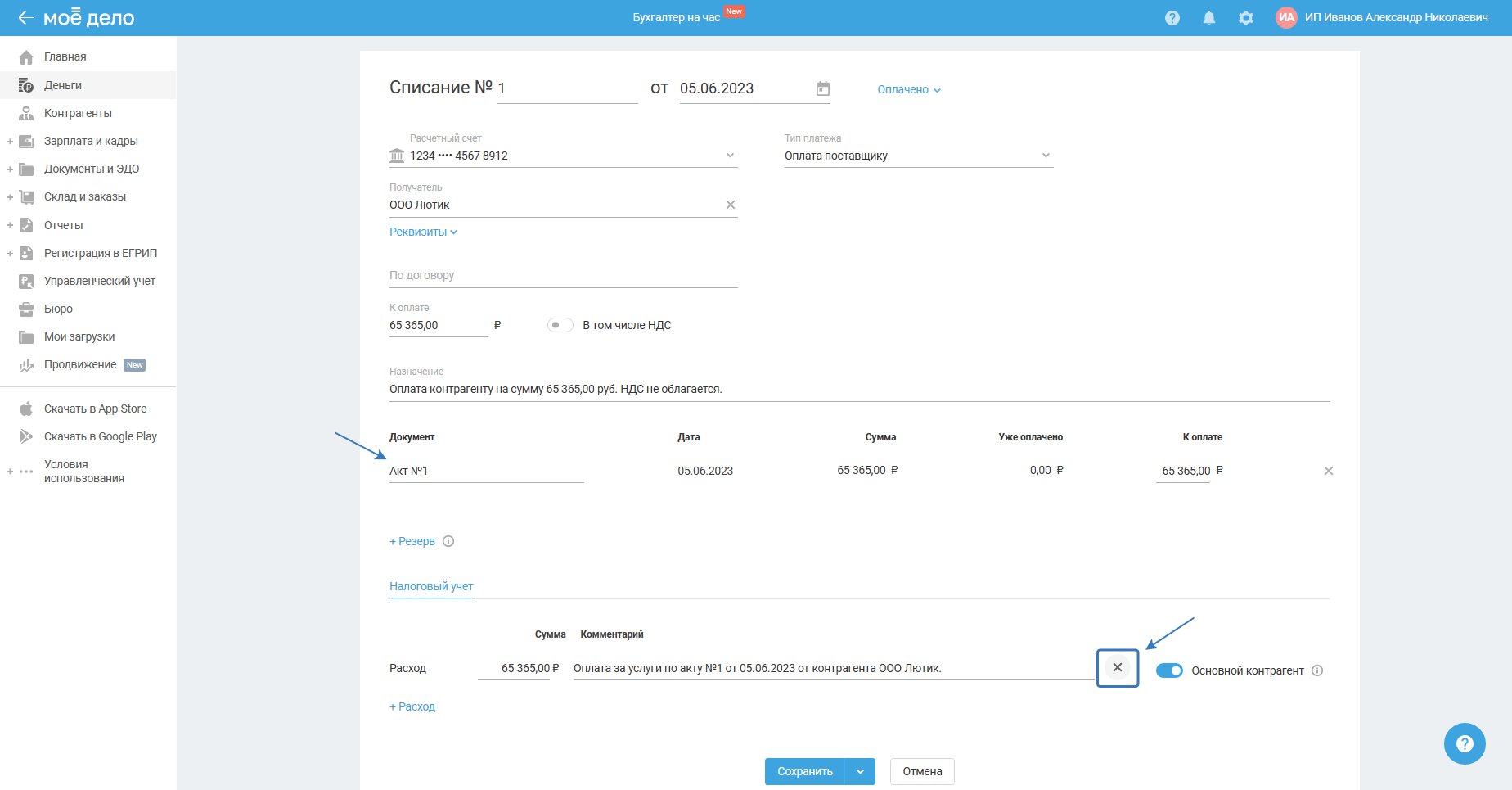
3. Если дата платежа раньше документа, то расход нужно удалить из Акта в разделе Учёт в УСН — Налоговый учёт, нажав ссылку «Учитывать вручную», далее сохранить:
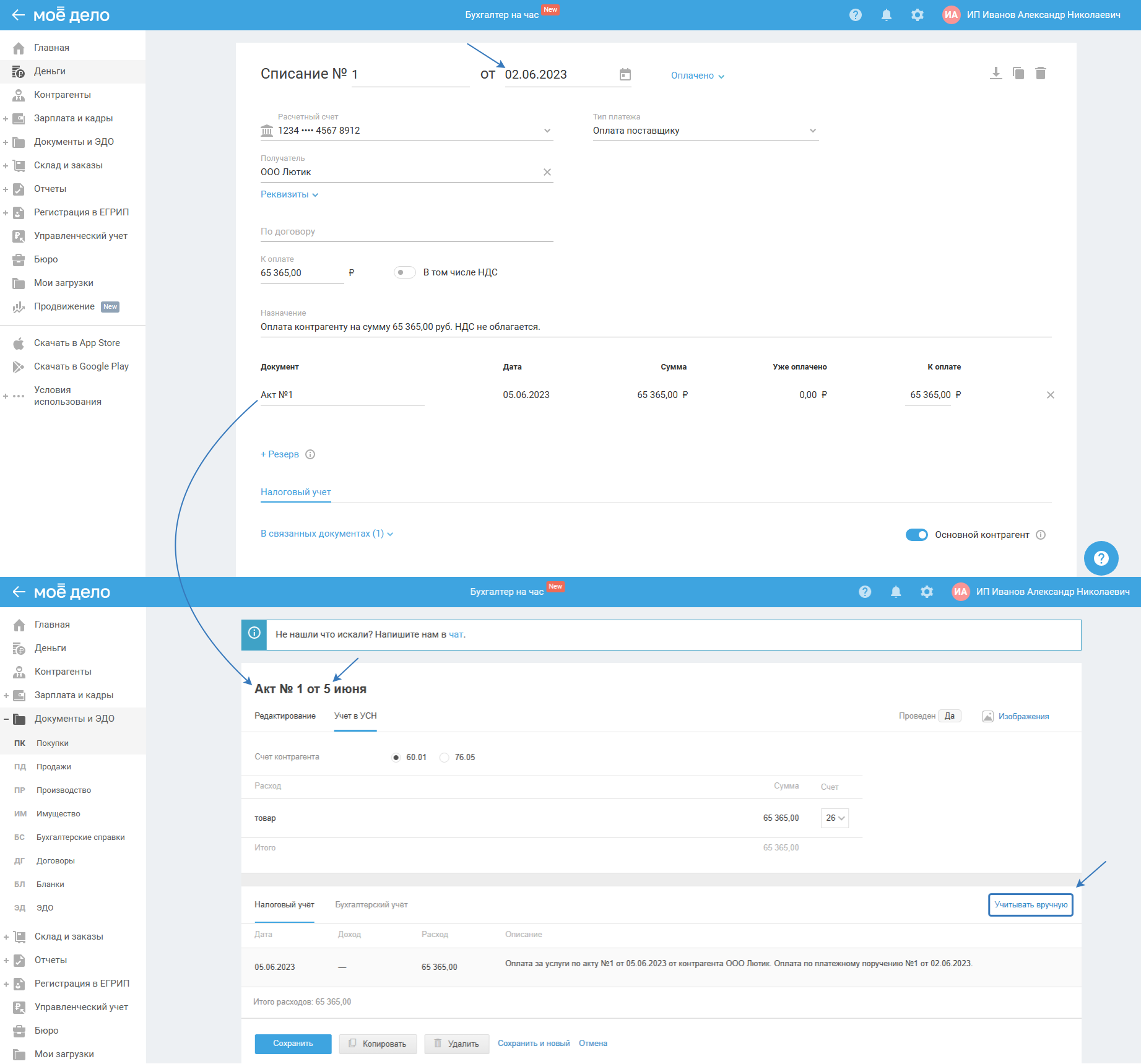
После нажатия «Учитывать вручную» расход в НУ удаляется: